很多用户在更新完Windows11系统后,都不知道下载的程序文件储存到了哪里,导致根本无法进行解压运行。所以小编下面的文章教程中,就为大家具体地讲解了设置文件储存位置的技巧方
很多用户在更新完Windows11系统后,都不知道下载的程序文件储存到了哪里,导致根本无法进行解压运行。所以小编下面的文章教程中,就为大家具体地讲解了设置文件储存位置的技巧方法。
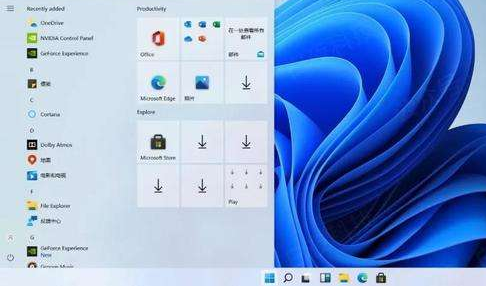
Windows11设置文件储存位置技巧分享
1.按下键盘的win+i键打开系统设置中的存储窗口
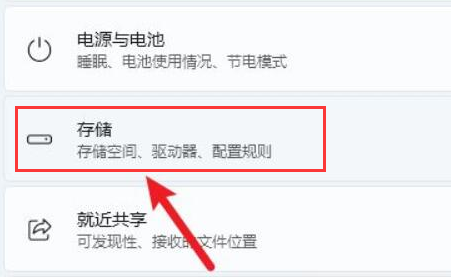
2.在高级存储设置选项中,打开保存新内容地方栏目
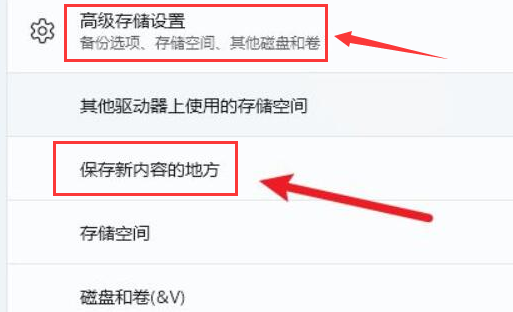
3.选择需要更改的项目,修改子栏目中的储存路径位置即可
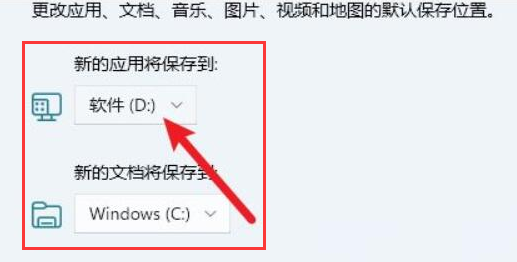
大家只需按照上述步骤设置,下载的项目就会自动默认在新路径储存,小伙伴们都学会了吗?
